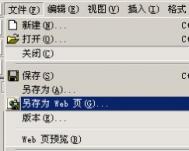PPT2018将图片转为图片版式实现多张图片快速填充到形状中
以图片来填充多个形状,选择逐个形状去填充图片这样做太麻烦了,有没有快速的方法呢?这就是本文要为大家的将图片转为图片版式,一次性将多张图片填充到形状之中。感兴趣的朋友可以借此机会学习下喽。
操作简述
首先插入几张图片,全选并将其转为SmartArt图形按钮,随后再随意选择一种颜色样式。搭建完基本构架后,如果要添加,可点击“设计”--“添加形状”--“在后面添加形状”选项。单击图片按钮可以随时插入新的图片,最后对每张图片进行文字描述,这样可以让你的幻灯片增色不少。
操作步骤
首先启动PowerPoint2013,插入几张图片,Ctrl+A键全选,单击格式选项卡中的转为SmartArt图形按钮,从弹出的界面中选择一款样式,这里我们选择的是水平样式。

样式应用到图片中,继续点击菜单栏--设计--更改颜色,在下方随意选择一种颜色样式。
...[ 查看全文 ]
2015-04-27
标签: